Powerpoint 2013 - Wijzig hyperlinkkleur
Hoewel er veel dingen nodig zijn om een goede Powerpoint-presentatie te maken, is een van de eenvoudigste dingen die u kunt regelen het uiterlijk van de dia's. Of dit nu is door het gebruik van in het oog springende afbeeldingen of multimedia-functies, mensen zullen opmerken of uw diavoorstelling visueel aantrekkelijk is. En hoewel veel van uw diavoorstelling-elementen gemakkelijk kunnen worden gewijzigd, zijn sommige, zoals de kleur van een weblink, niet zo duidelijk. Maar het is mogelijk om de kleur van een hyperlink in Powerpoint 2013 te wijzigen, dus lees hieronder verder om te leren hoe.
Wijzig de linkkleur in Powerpoint 2013
We hebben eerder geschreven over het wijzigen van de kleur van hyperlinks in Powerpoint 2010, maar de methode hiervoor is in die versie van de software iets anders dan in Powerpoint 2013. Gelukkig biedt 2013 eigenlijk veel controle over het uiterlijk van tekstelementen in uw diavoorstelling, dus er is geen verloren functionaliteit. Lees dus hieronder verder om te leren hoe u uw hyperlinkkleur in Powerpoint 2013 kunt wijzigen.
Stap 1: Open je presentatie in Powerpoint 2013.
Stap 2: klik op het tabblad Ontwerpen bovenaan het venster.

Stap 3: klik op de pijl Meer in het gedeelte Varianten van het lint. Het is omcirkeld in de onderstaande afbeelding.
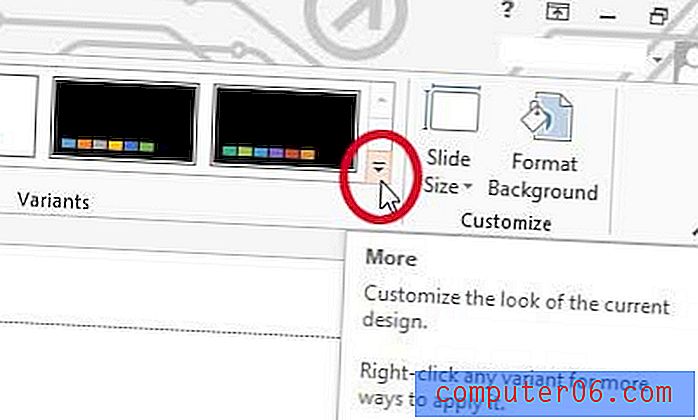
Stap 4: klik op de optie Kleuren en klik vervolgens op de optie Kleuren aanpassen onder aan het menu.
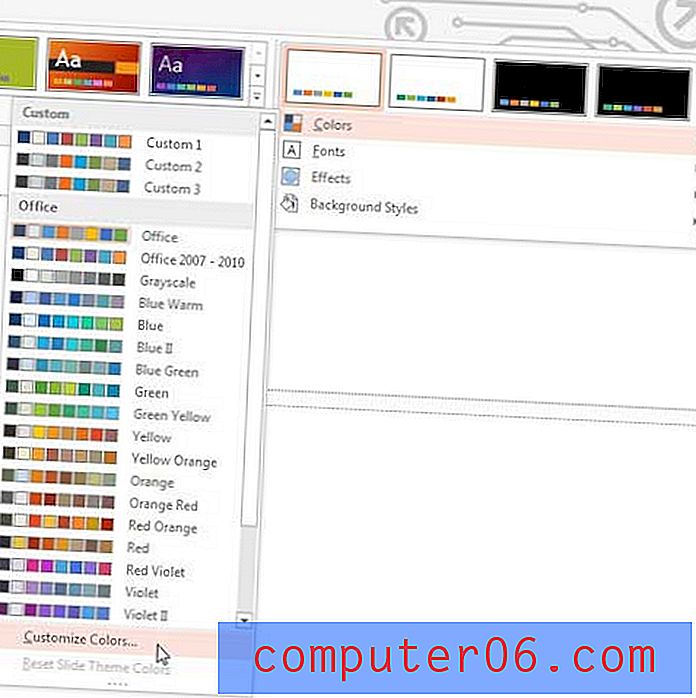
Stap 5: klik op het vervolgkeuzemenu rechts van Hyperlink en klik vervolgens op de gewenste kleur voor uw hyperlink. Er is ook een kleuroptie Gevolgde hyperlink, de kleur die de link zal hebben nadat erop is geklikt. Desgewenst kunt u ook de kleur van die optie wijzigen.
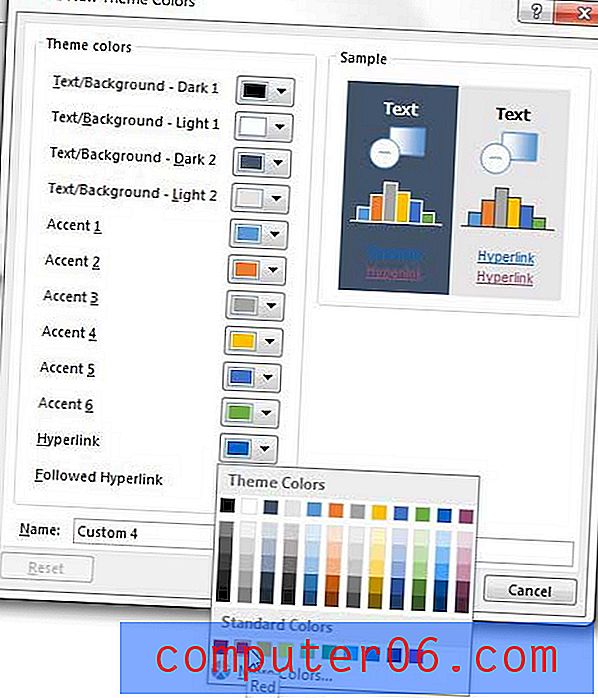
Stap 6: Klik op de knop Opslaan onderaan het venster.
U hebt waarschijnlijk verschillende lay-outopties opgemerkt tijdens het doorlopen van deze stappen. Powerpoint heeft een aantal ontwerpsjablonen die speciaal zijn ontworpen met hun eigen specifieke kleurenpalet om u een diavoorstelling-lay-out te bieden. U kunt met deze verschillende sjablonen experimenteren om te zien of ze u een voorkeur geven voor uw presentatie.
Als u meerdere computers bij u thuis of op kantoor heeft, overweegt u misschien om extra exemplaren van Office 2013 aan te schaffen. U moet rekening houden met de abonnementsprijzen, aangezien dit voordeliger kan zijn als u de Office-programma's op meerdere computers moet installeren. Bovendien geeft het u meer programma's dan de standaardprogramma's, wat handig kan zijn als u Outlook of Access nodig heeft.



